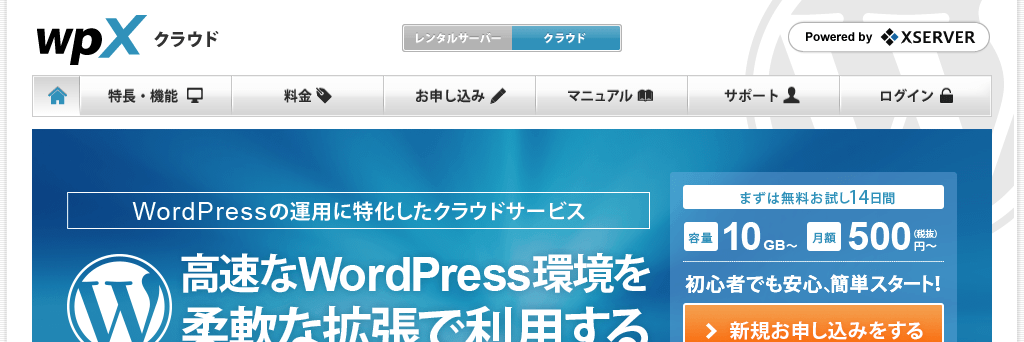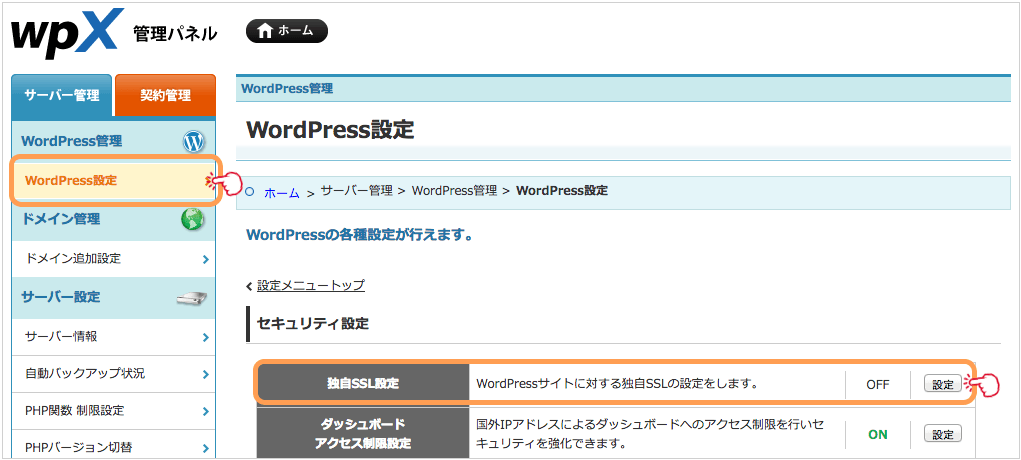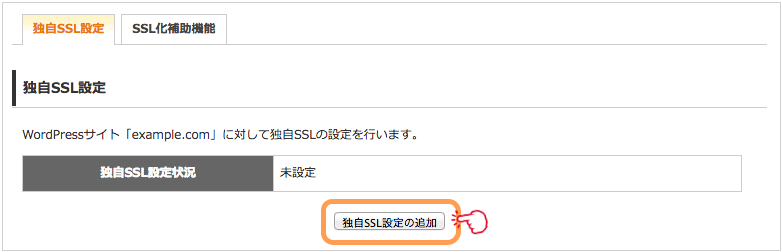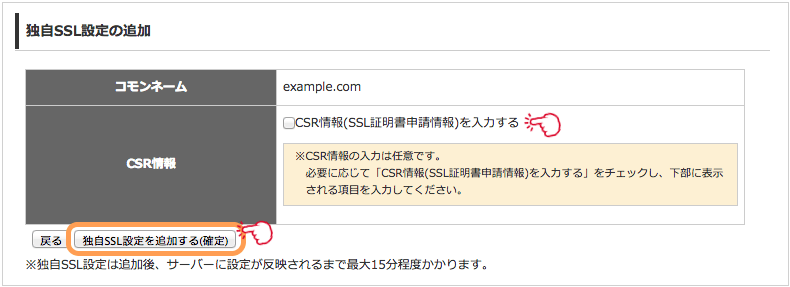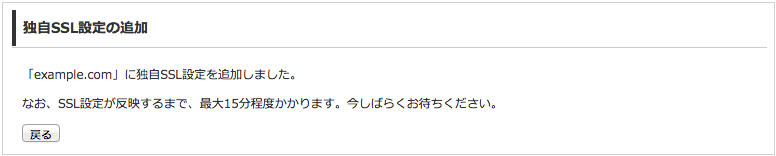wpXクラウド はサービスの提供を終了しました。
現在は wpX Speed として、新しいサービスを提供しています。
wpXクラウドなら無料でWebサイトの常時SSL化が可能です
wpXレンタルサーバーとwpXクラウドは標準で独自SSLに対応しています。 基本料金に含まれるため、全てのサイトを無料で常時SSL化(https対応)できます。 SSL対応のWebサイトを運営する予定なら、ランニングコスト的にもおすすめのサービスです。
最近では安価なSSLサーバー証明書が提供されるようになりましたが、それでも年間1,000円程度は必要です。さらにサイトごとに証明書が必要となるため、多くのサイトを運営していればかなりの維持費となります。
wpXで提供されるSSLサーバー証明書は「Let's Encrypt」です。Let's Encryptは無償の証明書ですが、ユーザー自身で定期的(90日毎)に更新する必要があります。wpXなら自動更新に対応しているため、メンテナンス不要です。
それでは、wpXクラウドで独自SSLを利用する方法を紹介しましょう。
- wpXレンタルサーバーの全てがわかる
- wpXレンタルサーバーのレビュー
- wpXクラウドの全てが分かる
- wpXクラウドのレビュー
新規インストール時に設定する場合
WordPressの新規インストール時に設定できます。
- コントロールパネル(管理パネル)にログインします。
- メニューの「新規インストール」を選択します。
- WordPressのインストール設定については説明しません。
- 「独自SSLを利用する」をチェックします。
- 独自SSLの設定パネルが表示されます。
- 「https://へのリダイレクト設定を有効にする」をチェックすると、「http://」でのアクセスを「https://」へ自動転送します。
- 「CSR情報」は申請者の情報です。Let's Encryptはドメイン認証型であり所在地を厳密に確認しません。個人利用なら初期値のままでも大丈夫ですが、個人が特定されるような情報でもないので、正確に入力しておくとよいでしょう。
| CSR情報 | |
|---|---|
| 国(country) | 2文字で構成される国コード(ISO略語)。日本の場合は「JP」です。 |
| 都道府県(state) | サイト運営組織の都道府県名。例)Osaka |
| 市区町村(local) | サイト運営組織の市区町村名。例)Osaka-shi。 |
| 組織(org) | サイト運営組織の法律上の正式英文名称。例)Sample Inc.。個人の場合は「Personal」とする。 |
| 部署(unit) | サイト運営組織の部署名。例)Sales。個人の場合は「None」とする。 |
すでに稼働しているサイトに設定する場合
すでにWebサイトを運営している場合、こちらの機能を利用します。
- メニューにある「WordPress設定」を選択します。
- WordPressの設定画面が表示されます。
- セキュリティ設定にある独自SSL設定の「設定」をクリックします。
- 独自SSLの設定画面が表示されます。
- 「独自SSL設定の追加」をクリックします。
- 「CSR情報」については、前述の「新規インストール時に設定する場合」を参考にしてください。
- 「独自SSL設定を追加する(確定)」をクリックします。
これで既存のサイトにSSLサーバー証明書が設定されます。
SSL化補助機能
稼働中のサイトのSSL化に対する補助機能があります。例えば「http://」で始まっている内部リンクを「https://」に自動的に置換します。
- 注意
- この機能により変更されたデータや設定は実行前に戻すことはできません。実行前にバックアップを取得しておきましょう。
| 機能 | |
|---|---|
| サイトアドレス | ダッシュボードでの「WordPressアドレス」「サイトアドレス」をSSL対応のURLに変更します。 |
| 投稿記事・固定ページ | 投稿記事・固定ページの本文内にある内部リンクをSSL対応のURLに置換します。 |
| テーマ | テーマフォルダ(/wp-content/themes)内のファイルに含まれる内部リンクをSSL対応のURLに置換します。対象となるファイルは「.php / .css / .html / .htm / .js」です |
| リダイレクト設定 | 非SSL(http://)のURLでアクセスされた場合、SSL対応(https://)のURLに自動転送します。 |
動作確認
導入後に「http」を「https」に変えて、Webサイトにアクセスしてみましょう。今回の例では「https://example.com/」または「https://www.example.com/」です。wpXでは「wwwありなし」のどちらにも対応した設定となっています。
問題なく動作していれば、証明書の情報が表示されます。これはGoogle Chromeでの表示例です。ブラウザにより表示方法は異なります。
目次
関連記事
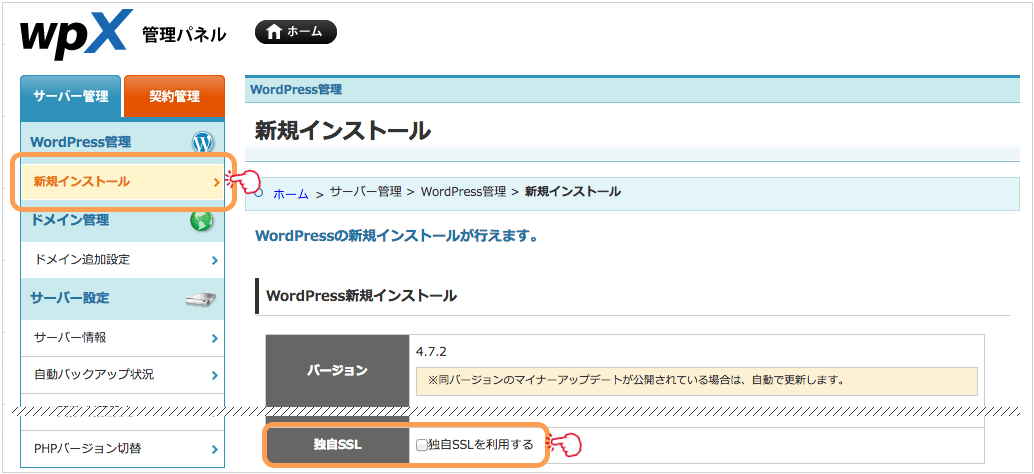
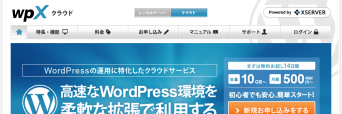
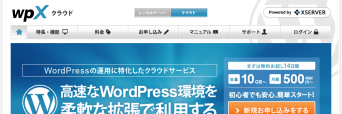
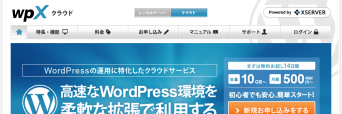
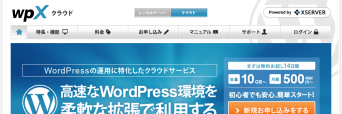
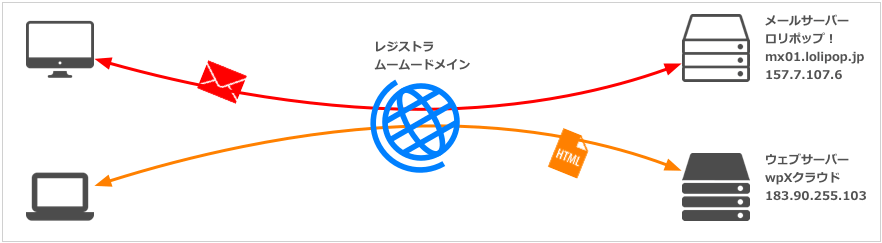
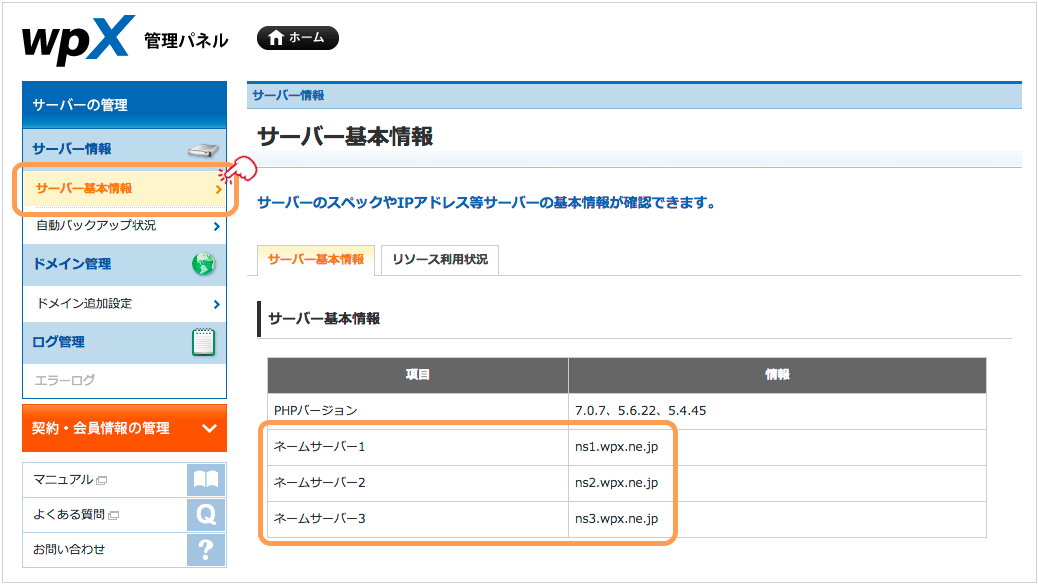

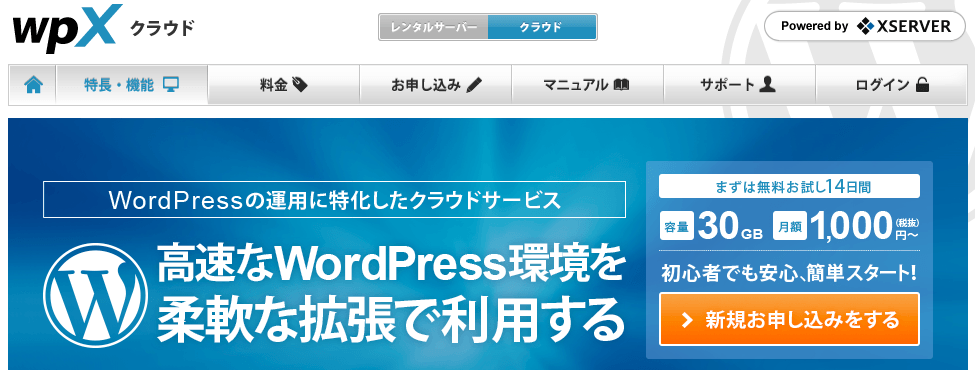
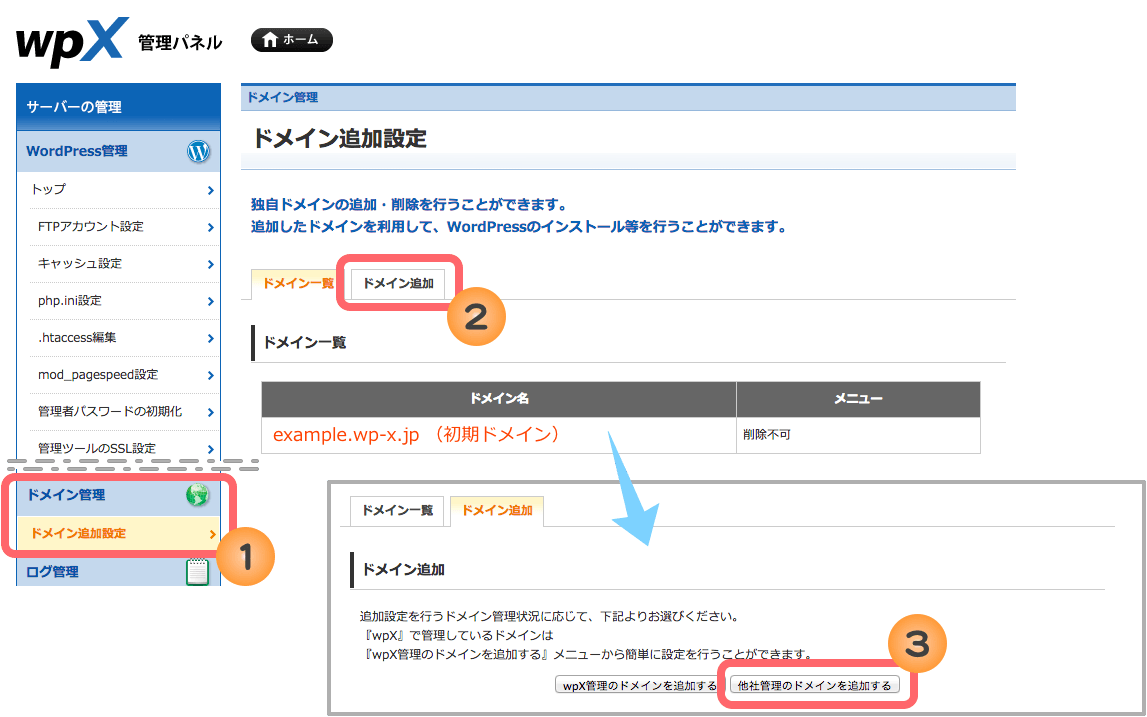
BLOG







UPDATE
-
スターサーバーを更新しました。
2022年05月18日
-
エックスサーバー・ビジネスを追加しました。
2020年06月07日
-
VPS 9社の詳細を掲載しました。
2017年05月14日
-
GMOクラウドのVPS レビューを追加しました。
2017年05月14日
-
エクスクラウド VPSのレビューを追加しました。
2017年05月14日
-
CloudCore VPSのレビューを追加しました。
2017年05月14日